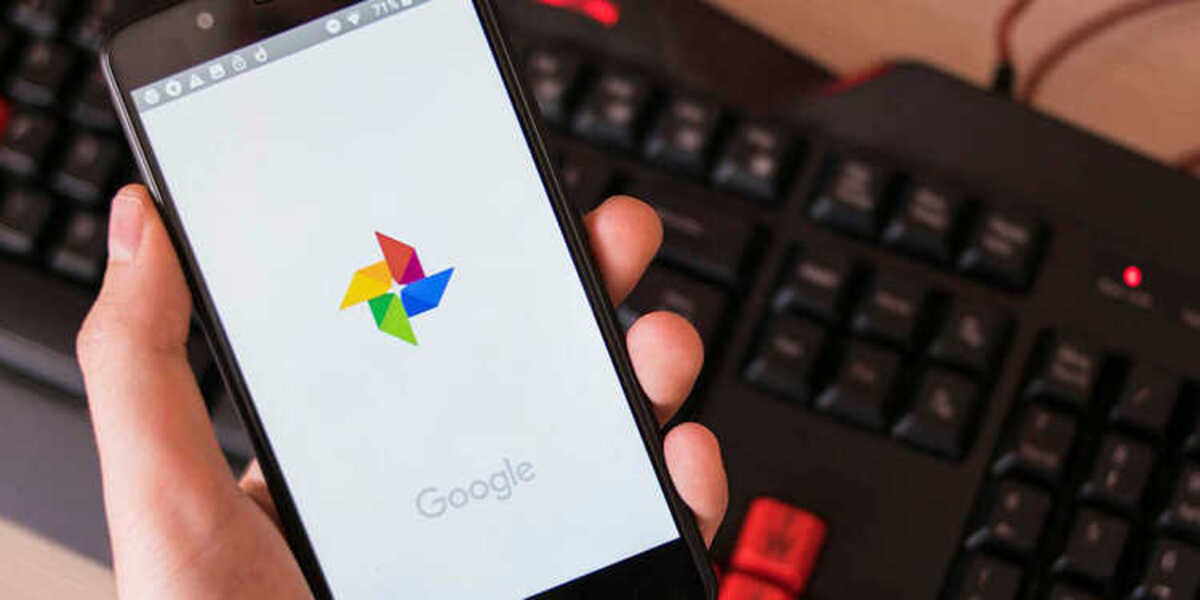
অ্যান্ড্রয়েড মোবাইল অপারেটিং সিস্টেম বিভিন্ন ফাংশন এবং ফাইল লুকিয়ে রাখে নৈমিত্তিক ব্যবহারকারীর জন্য সমস্যা এড়াতে। যাইহোক, সময় এবং আপডেটের সাথে সাথে, কাস্টমাইজেশন উত্সাহীদের জন্য কিছু বিশেষ অ্যাক্সেসের অনুমতি দেওয়ার জন্য সিস্টেমটি বিকশিত হয়েছে। অ্যান্ড্রয়েডে ফটো খোঁজার ক্ষেত্রে এবং বিদ্যমান বিভিন্ন বিকল্পের ক্ষেত্রে এই রকমই হয়।
ধাপে ধাপে, কিভাবে ব্যবহারকারী করতে পারেন অ্যান্ড্রয়েডে কপি এবং লুকানো ফটো খুঁজুন এবং আপনার বিবেচনা অনুযায়ী স্থায়ীভাবে সেগুলি সংরক্ষণ বা মুছে দিন। আমাদের এই ধরণের অ্যাক্সেস দেওয়ার জন্য প্রোগ্রাম করা অ্যাপ রয়েছে এবং সেগুলি কীভাবে সক্রিয় করতে হয় তা জানলে তাদের ব্যবহার তুলনামূলকভাবে সহজ।
অ্যান্ড্রয়েড কি অ্যাপ এবং অপশন লুকিয়ে রাখে
যখন আমরা বিশ্লেষণ করি অ্যান্ড্রয়েড ডিফল্ট সেটিংস, আমরা দেখতে পেয়েছি যে বিভিন্ন ধরণের ফাইল এবং কনফিগারেশন বিকল্প রয়েছে যা প্রকাশ্যে উপলব্ধ নয়। ডিভাইসটিতে রুট অ্যাক্সেস রয়েছে এমন ব্যবহারকারীরা ফোনের সমস্ত বিকল্প এবং বৈশিষ্ট্য দেখতে পারেন, তবে অপারেটিং সিস্টেমের ঐতিহ্যগত ইনস্টলেশন সীমিত বিকল্পগুলির সাথে আসে।
এর সাথেও ঘটে মোবাইলে ছবি এবং ফাইল. এই কারণেই আমরা Android-এ লুকানো ফটোগুলি খুঁজে বের করার বিভিন্ন উপায় অন্বেষণ করি এবং আমরা কীভাবে সেগুলি খুলতে হয় তা শিখে গেলে আমরা দেখতে, সম্পাদনা করতে বা মুছতে পারি। সুপার ব্যবহারকারীরা, যাদের রুট অ্যাক্সেস রয়েছে, তারা লুকানো ফাইলগুলি দেখতে এবং কোনটি মুছে ফেলতে হবে এবং কোনটি মোবাইল স্টোরেজের ভিতরে রেখে যেতে হবে তা চয়ন করতে পারেন৷
ইএস ফাইল এক্সপ্লোরার/ম্যানেজার দিয়ে অ্যান্ড্রয়েডে লুকানো ফটোগুলি কীভাবে সন্ধান করবেন
অ্যান্ড্রয়েডে যেকোনো ধরনের ফাইল এবং ফটো দেখতে আপনি ES ফাইল এক্সপ্লোরার/ম্যানেজার ফাইল ব্রাউজিং অ্যাপ ব্যবহার করতে পারেন। এটি অ্যান্ড্রয়েডের সেরা ফ্রি ফাইল ম্যানেজারগুলির মধ্যে একটি এবং আপনি এটি সরাসরি প্লে স্টোর থেকে ডাউনলোড করতে পারেন৷
টুলটি ব্যবহার করা খুবই সহজ, এবং কিছু পরিমাণে উইন্ডোজ ফাইল ব্রাউজারের সাথে সাদৃশ্যপূর্ণ। একবার ইন্সটল করার পর বিভিন্ন ফোল্ডার এবং অ্যাপ অ্যাক্সেস করতে সক্ষম হওয়ার জন্য আমাদের অনুমতিগুলি নিশ্চিত করতে হবে, এবং তারপরে অ্যান্ড্রয়েডে লুকানো ফটোগুলি খুঁজে পেতে আমরা নিম্নলিখিতগুলি করব:
- ES ফাইল এক্সপ্লোরার/ম্যানেজার ডাউনলোড এবং ইনস্টল করুন।
- অ্যাপের অনুরোধের অনুমতিগুলি নিশ্চিত করুন।
- পপআপ উইন্ডোটি বন্ধ করতে "এখনই শুরু করুন" বোতাম এবং তারপরে X টিপুন।
- তিনটি অনুভূমিক রেখার আইকন সহ মেনু বোতাম টিপুন।
- লুকানো ফাইলগুলি দেখান বিকল্পটিতে সুইচটি চালু করুন।
- মূল উইন্ডোতে ফিরে যান এবং লুকানো ফাইল খুঁজছেন ফোল্ডার এবং ডিরেক্টরি পরীক্ষা করুন.
- যে ফোল্ডারগুলির নামের সামনে একটি বিন্দু রয়েছে সেগুলি আগে দেখা যায়নি।
এই নতুন ফোল্ডারগুলির ভিতরে, যা আসলে সবসময় আপনার মোবাইলের ভিতরে ছিল, আপনি ফটো এবং অন্যান্য ফাইল পাবেন। আপনি সেগুলি সাবধানে পর্যালোচনা করতে পারেন এবং সেই ফটোগুলি মুছে ফেলতে পারেন যা আপনি রাখতে আগ্রহী নন৷
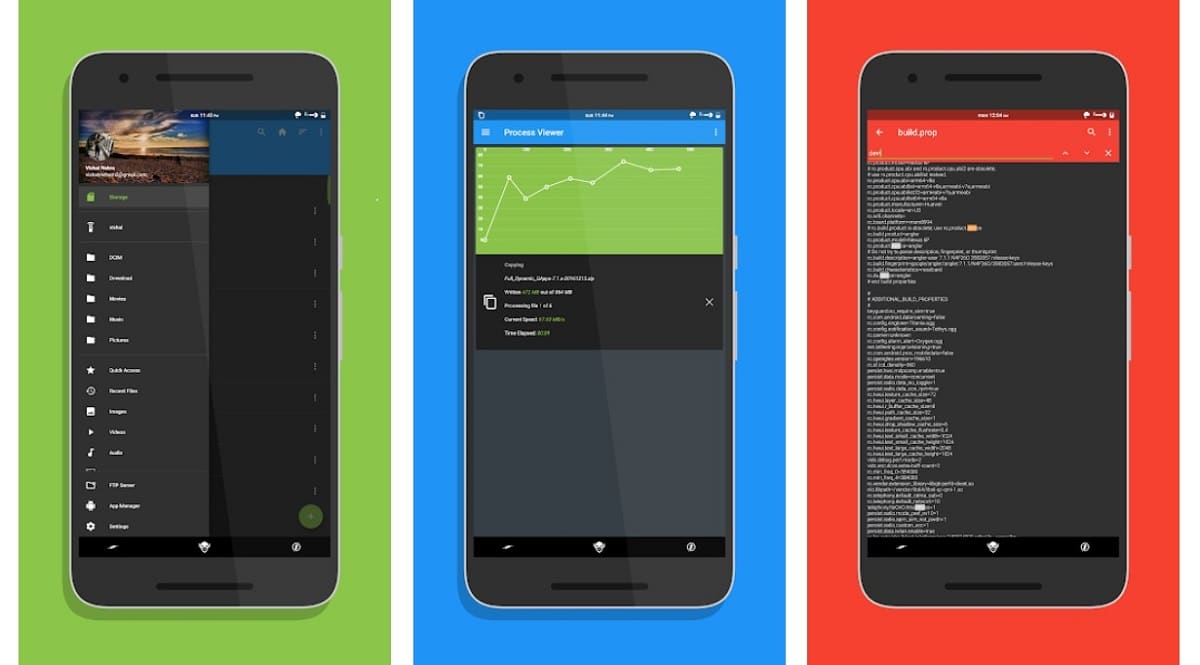
গুগল ফটোর সাথে লুকানো ফটোগুলি কীভাবে দেখতে হয়
পাড়া অ্যান্ড্রয়েডে লুকানো ছবি খুঁজুন গুগল ফটো অ্যাপ ব্যবহার করার একটি বিকল্পও রয়েছে। Google টুল সতর্কতা ছাড়াই কিছু কপি এবং ছবি সংরক্ষণ করে, তাই আপনি ডিফল্ট সেটিংস পরিবর্তন না করলে সেগুলি দৃশ্যমান হয় না। Google Photos ইতিমধ্যেই ডিভাইসগুলিতে ইনস্টল করা আছে এবং আপনাকে লুকানো ফটোগুলি দেখানোর জন্য আপনাকে নিম্নলিখিতগুলি করতে হবে:
- গুগল ফটো খুলুন এবং লাইব্রেরি বিভাগ নির্বাচন করুন।
- ফাইলে আপনি সংরক্ষণাগারভুক্ত বা লুকানো ফটো দেখতে পারেন।
- আপনি অন্য দৃশ্যমান ফোল্ডারে সরানোর মাধ্যমে যে কোনো ছবি দৃশ্যমান করতে পারেন।
গুগল ফটোস অ্যাপ্লিকেশনটির প্রধান বৈশিষ্ট্য হিসাবে এটি বেশিরভাগ অ্যান্ড্রয়েড ডিভাইসে উপস্থিত রয়েছে। উপরন্তু, এটি একটি নিছক গ্যালারি অ্যাপ্লিকেশন নয়। ডিভাইসের মেমরিতে সংরক্ষিত ছবিগুলির সাথে কোলাজ এবং ভিডিও সম্পাদনা এবং তৈরি করার জন্য এটিতে বিভিন্ন ধরণের বিকল্প এবং সরঞ্জাম রয়েছে৷
অ্যান্ড্রয়েড এক্সপ্লোরার দিয়ে লুকানো ফটো খুঁজুন দেখুন
এর প্রয়োগ ফাইল ব্রাউজার যেটি ডিফল্টরূপে অ্যান্ড্রয়েডে ইনস্টল করা হয় ততটা শক্তিশালী নয়, তবে এটি লুকানো ফটোগুলি খুঁজে পাওয়ার জন্যও কার্যকর। এর ডিফল্ট কনফিগারেশনে, এটি সিস্টেমের সঠিক কার্যকারিতার জন্য কিছু প্রয়োজনীয় ফোল্ডার বা নথি লুকিয়ে রাখে। কিন্তু ছবিগুলিও যোগ করা হয় যা কখনও কখনও লুকানো ফোল্ডারে সংরক্ষণ করা হয়। অ্যান্ড্রয়েড এক্সপ্লোরার থেকে লুকানো ফাইলগুলি দেখতে সক্ষম হতে, এই পদক্ষেপগুলি সম্পূর্ণ করুন:
- সেটিংস অ্যাপ্লিকেশনটি খুলুন।
- ফাইল ম্যানেজার - মেনু - সেটিংস নির্বাচন করুন।
- অ্যাডভান্সড বিভাগে, "লুকানো ফাইলগুলি দেখান" বিকল্পটি চেক করুন এবং আপনি অ্যাপ ইন্টারফেসে ফাইলগুলি দেখতে সক্ষম হবেন।
উপসংহার
এই তালিকার অংশ যে তিনটি উপায়, আপনি Android এ লুকানো ফটো খুঁজে পেতে এবং সাধারণ ফাইল হিসাবে সেগুলি সম্পাদনা বা মুছে ফেলতে পারেন৷ এটি একটি বিশেষভাবে উপযোগী সেটিং যদি আপনি কোনো এক-অফ ছবি খুঁজে না পান, বা আপনার স্টোরেজ স্পেস খুব বেশি পূরণ করতে শুরু করে।
অ্যান্ড্রয়েড বাধা দেয় গোপন ফাইলগুলো দেখুন নিরাপত্তা অনুমানের জন্য। কিছু ফাইল পরিবর্তন করা উচিত নয় কারণ সেগুলি সিস্টেমের কার্যকারিতাকে প্রভাবিত করে। যাইহোক, চিত্রগুলির সাথে যা করার আছে তা প্রায়শই আমরা সম্পাদনা করা ছবিগুলির ব্যাকআপ বা স্টোরেজ কপি। আপনার ডিভাইসকে সর্বদা নিয়ন্ত্রণ করার একটি ভাল উপায় এবং যা সংরক্ষণ করা হয় তা হল লুকানো ফটো এবং মোবাইল ব্রাউজিংয়ের জন্য এই কৌশলগুলি ব্যবহার করা৷
